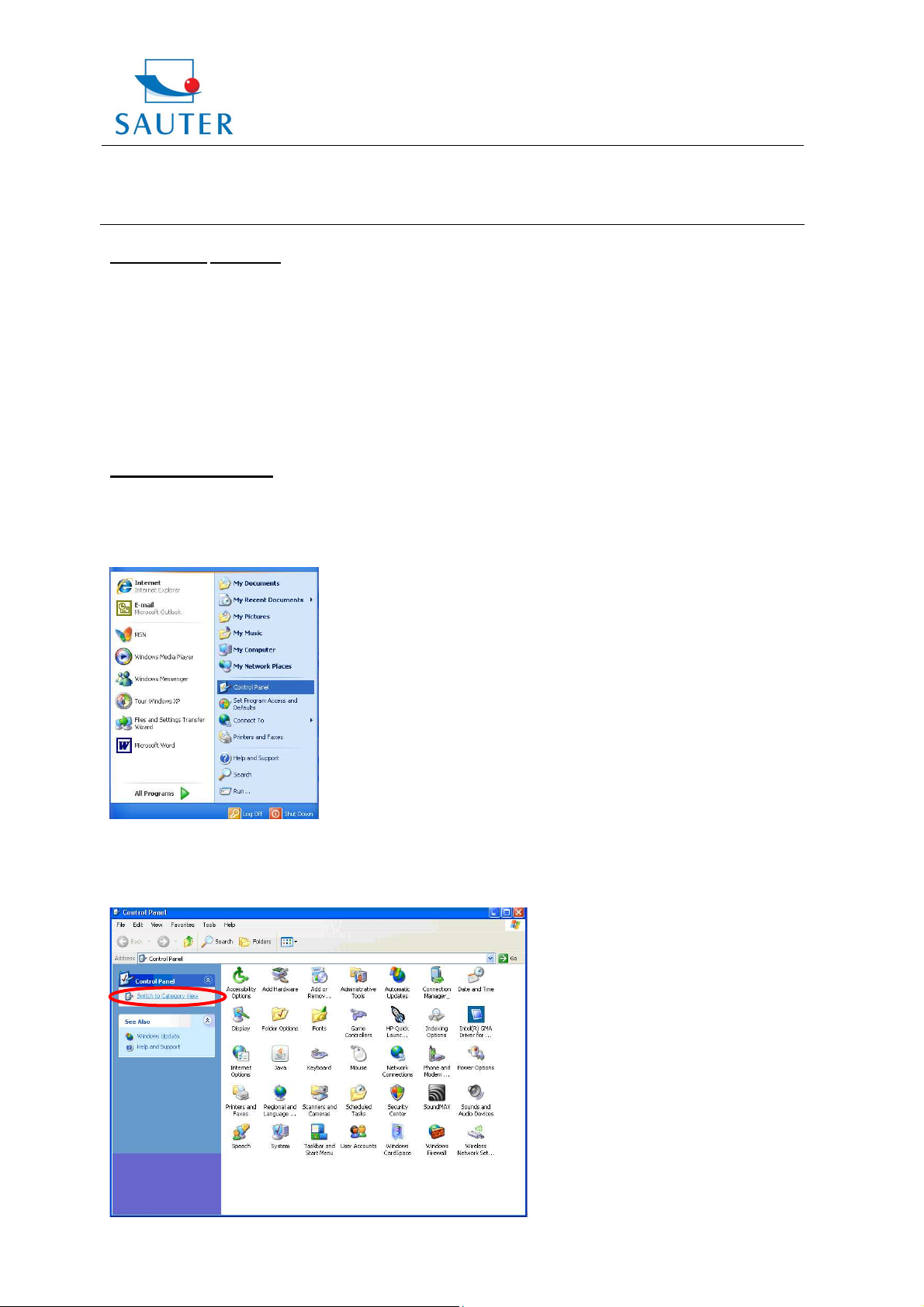
Sauter GmbH
Tieringerstr. 11-15
D-72336 Balingen
E-Mail: info@sauter.eu
Guida rapida
installazione del convertitore USB– SAUTER AFH 12
Installazione
- Inserire il CD dei driver del convertitore nel lettore CD del computer.
- Attivare e installare i software dei driver
In seguito:
- Collegare il convertitore (RS 232 / USB) nella porta USB.
Installazione Software
Disposizione dell ´intefaccia (= Porta) COM nel convertitore USB.
- Selezionare „Control Panel“
Hardware
Il CD dei driver é contenuto anche nella parte posteriore della confezione di vendita.
Tel: +49-[0]7433- 9976-174
Fax: +49-[0]7433-9976-285
Internet: www. sauter.eu
- Selezionare „System“
- Se necessario cliccare „Category View“
AFH_12-KA-i-1112
1
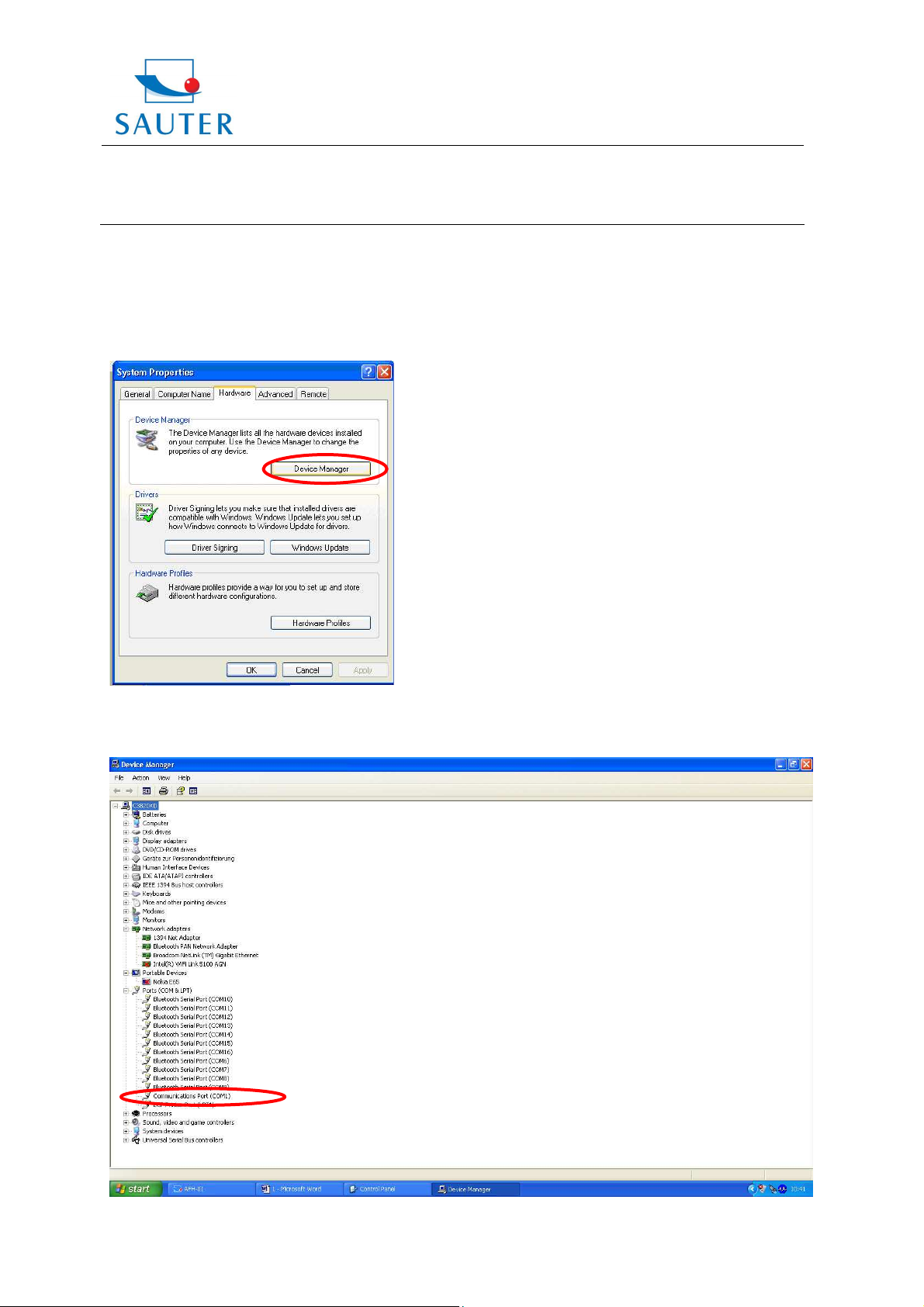
installazione del convertitore USB– SAUTER AFH 12
-
Selezionare la cartella „Hardware“
- Cliccare „Device-Manager“
Sauter GmbH
Tieringerstr. 11-15
D-72336 Balingen
E-Mail: info@sauter.eu
Guida rapida
Tel: +49-[0]7433- 9976-174
Fax: +49-[0]7433-9976-285
Internet: www. sauter.eu
- Selezionare connessioni (COM e LPT)
AFH_12-KA-i-1112
2

Sauter GmbH
Tieringerstr. 11-15
D-72336 Balingen
E-Mail: info@sauter.eu
Tel: +49-[0]7433- 9976-174
Fax: +49-[0]7433-9976-285
Internet: www. sauter.eu
Guida rapida
installazione del convertitore USB– SAUTER AFH 12
- Selezionare „Prolific USB ..“ – in altri prodotti di questo tipo la denominazione varia da questo
punto
- Selezionare la cartella „Port Settings“
- Cliccare su „Advanced“
- Selezionare la porta appropriata COM
- Dopoché: selezione appropriata della stessa
o KERN Bilancia Connessione SCD-4.0
o SAUTER AFH-01
o SAUTER ATC-01 / ATD-01
Porta COM nel software applicativo (es.)
AFH_12-KA-i-1112
3

Sauter GmbH
Tieringerstr. 11-15
D-72336 Balingen
E-Mail: info@sauter.eu
Tel: +49-[0]7433- 9976-174
Fax: +49-[0]7433-9976-285
Internet: www. sauter.eu
Guida rapida
installazione del convertitore USB– SAUTER AFH 12
Per esempio :
Trouble- shooting
1. Per il programma KERN „Bottle.exe“ della bilancia Stockmaster Bottleweighing é necessario
selezionare „COM 1“
2. Se „COM 1“ risulta occupato e quindi non selezionabile, ció indica in genere che questa porta
é occupata da un´altro dispositivo periferico (es. puntatare del mouse, stampante, telefono
portatile).
Da questo momento la porta COM1 é giá riservata in seguito ai relativi sottopunti.
> Separare tutti
> Arresto e riavvio del PC
> Collegare il convertitore AFH 12 e selezionare manualmente COM 1 (vedi sopra)
Dopoché il convertitore RS 232 é stato assegnato a „COM 1“, il dispositivo periferico
puó essere nuovamente ricollegato.
AFH_12-KA-i-1112
i dispositivi periferici dal PC, e lasciare la porta COM libera.
4

Sauter GmbH
Tieringerstr. 11-15
D-72336 Balingen
E-Mail: info@sauter.eu
Tel: +49-[0]7433- 9976-174
Fax: +49-[0]7433-9976-285
Internet: www. sauter.eu
Guida rapida
installazione del convertitore USB– SAUTER AFH 12
Questa procedura di assegnazione manuale della porta COM si deve eseguire
eventualmente dopo ogni nuovo avvio del PC.
3. Il convertitore / adattatore AFH 12 USB non viene riconosciuto sotto„ gestione periferica “
(GB: Device Manager) :
> Inserire il CD di installazione ed eseguire (mini CD)
> Per il processo di installazione vedi sopra
4. Se il CD non si autoinstalla , installare il driver di dispositivo
1. Collegamento del convertitore USB nel PC
2. Richiamo del convertitore USB nella gestione periferica (device manager)
3. Cliccare il dispositivo selezionato con il tasto destro del mouse
AFH_12-KA-i-1112
5

installazione del convertitore USB– SAUTER AFH 12
4. Selezionare „ attualizzare driver “
Sauter GmbH
Tieringerstr. 11-15
D-72336 Balingen
E-Mail: info@sauter.eu
Guida rapida
Tel: +49-[0]7433- 9976-174
Fax: +49-[0]7433-9976-285
Internet: www. sauter.eu
5. Inserire il CD dei driver nel PC
6. Se viene richiesto una richiesta di ricerca online dei Treiber per questa volta non accettare
7. Selezionare : „ Software installazione automatica “
8. Selezionare il driver adatto nella lista dei suggerimenti
9. Installare fino a buon fine
AFH_12-KA-i-1112
6
